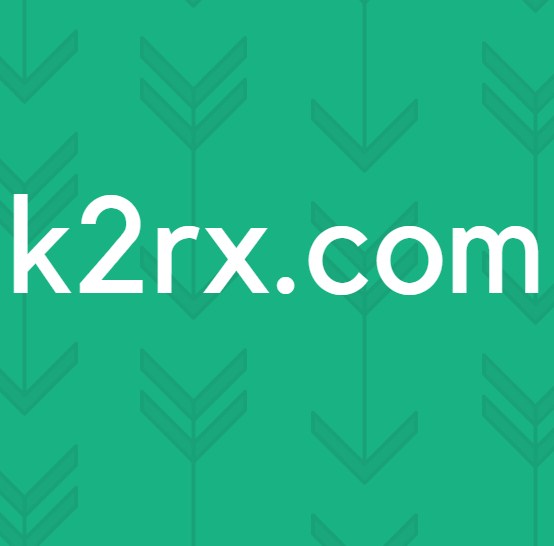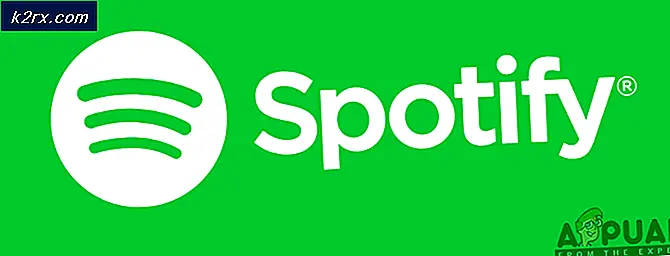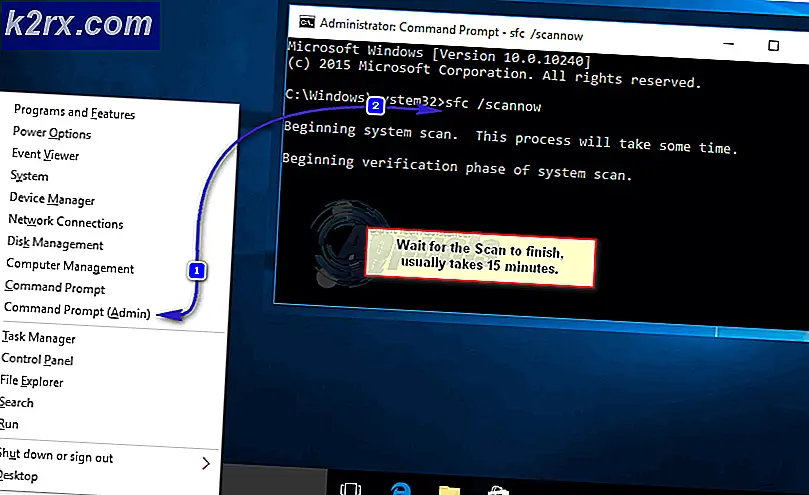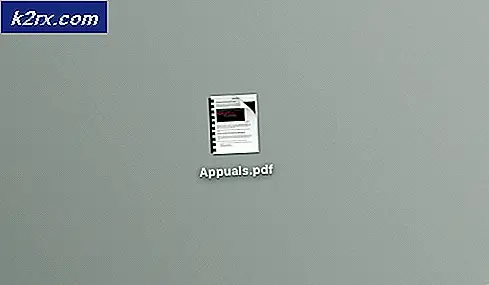Düzeltme: Skyrim Başlatılmıyor
Skyrim Special Edition'ın piyasaya sürülmesi, Skyrim'de oyuncuların oyunlarını değiştirebilecekleri yeni bir çağ başlattı. Kullanıcılar genellikle mod yöneticilerini kullanarak oyunu manipüle etmek ve dosyaları oraya buraya kopyalamak zorundadır.
Tahmin edebileceğiniz gibi, bu kadar çok kontrol ile sorunlar ortaya çıkar. Bu sorunlardan biri, Skyrim'in hiç başlamadığı durumdur. Ya küçük bir yükleme ekranında takılıyor ya da yürütülebilir dosyayı açtığınızda hiçbir şey olmuyor. Bu hata mesajı oyunun en büyük düşmesinden beri oradaydı ve insanları ara sıra rahatsız ediyor.
Skyrim'in başlatılmamasına ne sebep olur?
Skyrim'in yan yana çalışan birçok farklı bileşeni vardır. Kapsamlı araştırma yaptıktan ve kullanıcı vakalarını analiz ettikten sonra, Skyrim'inizin başlamamasına neyin sebep olabileceğinin bir listesini bulduk.
Çözümleri uygulamaya başlamadan önce, bilgisayarınızda yönetici olarak oturum açtığınızdan emin olun. Ayrıca, proxy'ler ve VPN'ler olmadan aktif ve açık bir internet bağlantınız olmalıdır.
1.Çözüm: Yüklü Modları Kontrol Etme
Oyunu değiştirmek veya bazı özellikler eklemek için birkaç mod kullanıyorsanız, bu modları devre dışı bırakmanız ve oyunu düzgün bir şekilde yeniden başlatmayı denemeniz önerilir. Modlar, oyunun temel dosyalarını değiştirir ve davranışta ince ayarlar yapar. Ayarlarla çakışan bir mod varsa, bu modu kaldırıp oyunu başlatmayı denemek en iyisidir.
Herhangi bir mod kullanmıyorsanız, oyununuzun yayınlanan en son sürüme güncellendiğinden emin olmalısınız. Genellikle Steam'den başlatıldığında oyun otomatik olarak güncellenir. Ancak, çevrimdışı modda oynuyorsanız, çevrimiçi olmanız ve en son yapıyı yüklemeniz önerilir.
2.Çözüm: Skyrim Dosyalarını Yenileme
Modlar herhangi bir sorun çıkarmıyorsa / devre dışı bırakılmışsa ve hala sorunu yaşıyorsanız, bu genellikle Skyrim oyun dosyalarınızda bir sorun olduğu anlamına gelir. Oyun dosyaları her zaman bozuluyor ve endişelenecek bir şey yok. Bu çözümde, Skyrim dizininize gidip kurulum dosyalarını manuel olarak sileceğiz. Ardından Steam'i tekrar başlatıp oyun dosyalarının bütünlüğünü doğrulayacağız.
Bütünlüğü doğruladığımızda, Steam çevrimiçi bildirimi yüklü dosyalarınızla karşılaştırır ve buna göre yeni dosyaları değiştirir / oluşturur. Dizin silineceğinden, tüm dosyalar yeniden oluşturulacaktır.
- Windows Gezgini'ni başlatmak için Windows + E tuşlarına basın. Uygulamaya girdikten sonra aşağıdaki dizinlere gidin:
C: \ Steam \ steamapps \ common \ Skyrim C: \ Users \ "Kullanıcı adı" \ Documents \ MyGames \ Skyrim
Not: Burada gösterilen dizinler varsayılandır. Oyunları başka bir yere yüklediyseniz, oraya gitmelisiniz.
- Şimdi sil klasörün tüm içeriği. Şimdi devam etmeden önce bilgisayarınızı yeniden başlatın.
- Açın Steam uygulaması ve tıklayın Oyunlar üst çubuktan. Şimdi seçin Skyrim sol sütundan sağ tıklayın ve şunu seçin: Özellikleri.
- Özellikler'e girdikten sonra, Yerel dosyalar kategori ve seçin Oyun Dosyalarının Bütünlüğünü Doğrulayın.
- Şimdi işlem tamamlanana kadar bekleyin. Doğrulama tamamlandıktan sonra bilgisayarınızı yeniden başlatın ve Skyrim'i tekrar başlatın. Oyunu düzgün bir şekilde başlatıp başlatamayacağınızı kontrol edin.
3. Çözüm: SKSE'yi Kontrol Etme
Skyrim Script Extender (SKSE), kapsamlı mod programları ve bunları yönetmek için kullanılır. SKSE'nin büyük bir takipçi tabanına sahip olmasına rağmen, hala geliştirme aşamasında olduğu ve ara sıra periyodik güncellemelerden geçtiği unutulmamalıdır.
Araştırmamıza göre, oyunu başlatmayan kullanıcıların neredeyse% 70'inin bilgisayarlarında sorunlu SKSE yüklü olduğunu gördük. Bu mod yöneticisi, bilgisayarınızda anında çalışan tüm modları yönetmeye çalıştığı için, oyunla çakışması ihtimali vardır.
Hakkındaki makalemizi kontrol edin Düzeltme: SKYUI Hata Kodu 1 ve SKSE'nin nasıl düzgün şekilde kurulacağını kontrol edin. SKSE istemcinizin, güncel her zaman.
4.Çözüm: Buharı Tamamen Yenilemek
Tüm çözümleri uyguladıktan sonra bile başlatılmayan Skyrim'i çözemezseniz, muhtemelen Steam kurulumunuzla ilgili bir sorun olduğu anlamına gelir. Steam dosyalarınızın onarılamayacak şekilde hasar görmüş olması mümkündür. Devam etmeden önce verilerinizi yedeklediğinizden ve kimlik bilgilerinizin elinizde olduğundan emin olun.
Burada sadece temel Steam kurulum dosyalarını değiştirmeye çalışacağız ve indirilen oyun verilerinizi silinmemeye çalışacağız. Öncelikle Steam kitaplık dosyalarını onaracağız ve bu işe yaramazsa uygulamayı manuel olarak yenileyeceğiz.
Steam dosyalarınızı nasıl yenileyeceğinizle ilgili makalemizi okuyabilirsiniz. İşlerin kötüye gitmesi durumunda geçici bir yedekleme oluşturabilirsiniz.